בנוסף לעריכת תוכן הדיוור על בסיס התבניות המעוצבות, אפשר בקלות ובמהירות ליצור דיוור באמצעות עורך הטקסט שלנו.
עורך הטקסט מאפשר עריכה פשוטה וקלה של תוכן – כולל תמונות, קישורים, צבעים, שדות ועוד – ומציג בכל רגע נתון את הדיוור המעוצב כפי שהוא ייראה לנמענים.
עורך הטקסט מציג את חלונית התוכן שבה תוכלו לכתוב (או להדביק מקובץ שהכנתם מראש) את הטקסט של הדיוור, ומעליה סרגל כלים שמספק המון אפשרויות לעריכת התוכן, עיצובו, והוספת אלמנטים דינמיים.
כפתורי הפעולה בסרגל הכלים של עורך הטקסט

הגדרות עיצוב כלליות לדיוור
בשורה העליונה של סרגל הכלים נמצאות כמה הגדרות שמשפיעות על המראה הכללי של הדיוור:
- יישור מסר:
לימין, לשמאל או למרכז. כאמור, זאת הגדרה כללית. אחר כך תוכלו גם להגדיר יישור גם לפיסקאות בודדות ולאלמנטים ספציפיים. - רוחב ושוליים:
קביעת מגבלת רוחב לתוכן שנכתב ועוצב – שימושי לצורך התאמה לתוכנות מייל שונות.
- צבע רקע פנימי וחיצוני:
אלה הצבעים שממלאים את השטח הריק בשוליים ובין האלמנטים בדיוור. לאלמנטים ולטקסטים עצמם אפשר לבחור צבעי רקע אחרים בהמשך.
להמחשה, כך משפיעות הקביעות כאן על המראה של הדיוור:
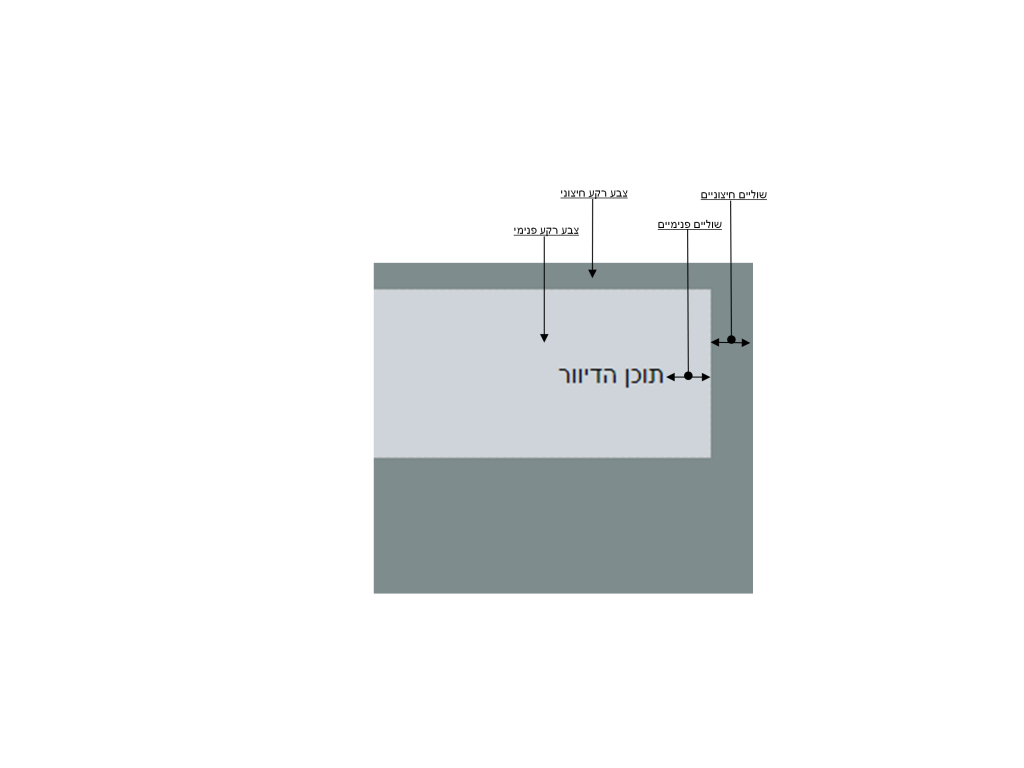
כלי עיצוב ועריכה
- בחירת גופן:
הבחירה תשפיע על הטקסט שסומן מראש, ואם לא סומן טקסט, על הטקסט שייכתב מכאן והלאה. - בחירת גודל הגופן:
הבחירה תשפיע על הטקסט שסומן מראש, ואם לא סומן טקסט, על הטקסט שייכתב מכאן והלאה.
- יישור הטקסט:
אפשר לבחור בין ארבע אפשרויות: יישור מלא (ימין ושמאל), יישור לימין, מירכוז, יישור לשמאל.
- הגדלה או הקטנה של הזחה:
הזחה (indentation) היא "כניסה" של הטקסט פנימה מעבר לשוליים הקבועים. כאן אפשר להגדיר את זה עבור טקסט מסויים:
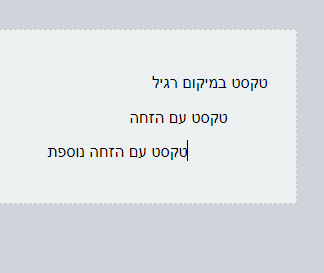
- הוספת קו אופקי:
שימושי להפרדה עיצובית בין אלמנטים, טקסטים או נושאים שונים. - קו תחתי (underline), טקסט נטוי (italic), טקסט מודגש (bold)
- הוספת מקום עיגון:
מקום עיגון הוא הגדרה בלתי נראית של סימניה בטקסט, כדי שאחר כך תוכלו להוסיף קישור ש"יקפיץ" את הקורא בדיוק לנקודה הזאת (זה יכול להיות שימושי בטקסטים שכוללים תוכן עניינים, למשל – כל כותרת בתוכן היא קישור למקום עיגון בהמשך הטקסט).
שמות של מקומות עיגון חייבים להתחיל באות (לא במספר), ולכלול רק אותיות באנגלית, מספרים, נקודות, מקפים וקווים תחתיים.
מקום העיגון יסומן בטקסט שלכם כאן בתוך העורך, אבל לא יוצג בטקסט האמיתי של הדיוור. - הוספת קישור/ביטול קישור (hyperlink):
כדי להוסיף קישור חדש
לחצו על הכפתור "הכנס/ערוך קישור" כדי להציג את חלון פרטי הקישור (אם סימנתם טקסט קיים לפני הלחיצה, הוא יופיע כ"טקסט להצגה"):
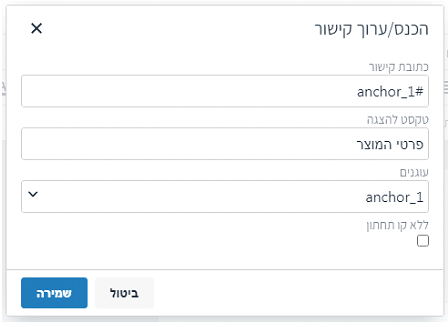
הוסיפו את כתובת הקישור (אם הגדרתם מקומות עיגון, תוכלו לבחור אחד מהם כיעד הקישור), ואם תרצו גם "כותרת" (טקסט צף – tooltip – שיופיע מעל הקישור), ולחצו "אישור".
כדי לערוך קישור קיים
סמנו את טקסט הקישור (או חלקו) בחלונית העריכה, ולחצו על הכפתור "הכנס/ערוך קישור".
פרטי הקישור יופיעו בחלונית עריכת הקישור. עדכנו אותם ולחצו "אישור".
כדי למחוק קישור קיים
סמנו את טקסט הקישור בחלונית העריכה, ולחצו על הכפתור "מחק קישור". הטקסט של הקישור יישאר כחלק מטקסט הדיוור, אבל הוא לא יתפקד כקישור. אם תבחרו רק חלק מטקסט הקישור, הקישור יוסר רק מחלק זה, ויישאר בחלק שלא בחרתם.הוספת תמונה:
לחיצה על הכפתור תפתח את גלריית התמונות שלכם. בחלון הגלריה מופיעות כל התמונות שכבר העליתם בעבר. תוכלו לבחור תמונה מתוך הגלריה שלכם, או להעלות תמונה חדשה בלחיצה על הכפתור "הוספת תמונה חדשה".
- תווים מיוחדים:
סמלי מטבעות, סימנים מתמטיים, חיצים, אותיות יווניות, ועוד כל מיני תווים שאינם זמינים במקלדת הסטנדרטית. - מחוות (אמוטיקונים):
שילוב של מחוות (חיוך, קריצה וכו') בטקסט. - צבע הטקסט:
שינוי צבע הטקסט עצמו, או בחירת ללא צבע רקע (מסומן ב-X). הבחירה תשפיע על הטקסט שסומן מראש, ואם לא סומן טקסט, על הטקסט שייכתב מכאן והלאה. - צבע רקע:
שינוי צבע הרקע של הטקסט, או בחירת ללא צבע רקע (מסומן ב-X). הבחירה תשפיע על הטקסט שסומן מראש, ואם לא סומן טקסט, על הטקסט שייכתב מכאן והלאה. - הצגה/עריכה של קוד מקור:
לחיצה על כפתור זה תפתח חלונית עם קוד ה-HTML שנוצר בחלונית העיצוב. אפשרות זאת מיועדת למשתמשים מתקדמים שרוצים לבצע שינויים "כירורגיים" בעיצוב, מבלי להשתמש בכפתורי ממשק העריכה, ואינה מומלצת למי שאינם מכירים HTML ו-CSS. - נקה עיצוב:
ניקוי כל העיצובים שבוצעו על הטקסט שסומן (הדגשות, צבעים, גופנים וכדומה). - בטל פעולה, ובצע שוב (undo/redo):
ביטול הפעולה האחרונה, או ביצוע מחדש של הפעולה שבוטלה. - רשימת תבליטים (bullets):.
אם סומן טקסט, הוא יהפוך לרשימת תבליטים בלחיצה על כפתור זה. אם לא סומן, לחיצה על כפתור זה תכניס את העורך למצב "רשימה", שבו כל פיסקה חדשה מקבלת תבליט (bullet), ולחיצה נוספת תפסיק את מצב זה.
לחיצה על החץ לצד הכפתור תפתח חלונית ובה אפשרויות שונות לעיצוב הרשימה: עיגול, חישוק (עיגול ריק), או ריבוע. - רשימה ממוספרת:
אם סומן טקסט, הוא יהפוך לרשימה ממוספרת בלחיצה על כפתור זה. אם לא סומן, לחיצה על כפתור זה תכניס את העורך למצב "רשימה", שבו כל פיסקה חדשה מקבלת מיספור חדש, ולחיצה נוספת תפסיק את מצב זה.
לחיצה על החץ לצד הכפתור תפתח חלונית ובה אפשרויות שונות לעיצוב הרשימה: מספרים, אותיות אנגליות, אותיות יווניות, או מיספור רומי. - כפתורי כיוון טקסט: מימין לשמאל, או משמאל לימין:
הגדרת כיוון הטקסט משפיעה על סדר ההצגה של אותיות עבריות, אותיות אנגליות, מספרים, וסימני פיסוק. כשכותבים בעברית (או בערבית) חשוב לבחור כיוון טקסט מימין לשמאל, כדי שסדר התווים יהיה נכון וקריא. כשכותבים באנגלית (או בכל שפה שנקראת משמאל לימין) יש לבחור כיוון טקסט משמאל לימין.
- תצוגה מקדימה:
פתיחת חלונית שמציגה את הטקסט כפי שיופיע עם כל העיצובים שבוצעו. - מסך מלא:
לפעמים נוח יותר לעבוד כשעורך הטקסט ממלא את כל המסך, כך שאפשר לראות כמה שיותר מהתוכן ופחות הפרעות מסביב. - שדות מותאמים:
שילוב של שדות מידע על הנמען בתוך הטקסט, כדי להשיג אפקט שיווקי טוב יותר של פנייה אישית והתאמה אישית של המידע. למשל, כך שכל נמען יקבל דיוור שנפתח בשמו הפרטי ("שלום משה", "שלום צילה", וכו').
אפשר לשלב את כל השדות של הנמען – גם שדות בסיסיים וגם שדות מותאמים שאתם הגדרתם.
שדות תוכן:
שילוב של שדה תוכן בתוך הטקסט. שדות תוכן הם שדות שבהם אתם שומרים ערכים כלליים שאתם מדי פעם רוצים לשנות, בלי שתצטרכו לעדכן את כל הדיוורים והטקסטים שבהם מופיע המידע הזה. כדי ללמוד עוד על שדות תוכן יש לנו מאמר כאן.
